![]() PianoC
PianoC
|
|
|
Imposta PianoC |
|
PianoC
Imposta l'origine e l'orientamento del piano di costruzione nella vista attiva.
Il piano di costruzione è paragonabile ad un tavolo su cui viene spostato il cursore. Il piano di costruzione possiede un'origine, gli assi X ed Y ed una griglia. Il piano di costruzione può essere impostato con qualsiasi orientamento ed il piano di costruzione di ciascuna vista è indipendente da quelli delle altre viste.
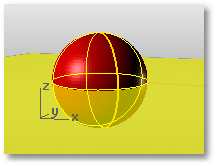
Il piano di costruzione rappresenta il sistema di coordinate locali di una vista e può essere differente da quello del sistema di riferimento assoluto.
Le viste standard di Rhino sono dotate di piani di costruzione ad esse corrispondenti. La vista Prospettica predefinita utilizza il piano di costruzione della vista Superiore.
La griglia del piano di costruzione giace sul piano di costruzione stesso. La linea rossa rappresenta l'asse X del piano di costruzione. La linea verde rappresenta l'asse Y del piano di costruzione. Queste due linee si intersecano nel punto di origine del piano di costruzione. Il colore di queste linee può essere modificato.
Per cambiare la direzione e l'origine del piano di costruzione, dal menu, si usi il comando PianoC. I piani di costruzione predefiniti (Superiore, Destro e Frontale del sistema assoluto) forniscono un accesso veloce ai piani di costruzione più comuni. In aggiunta a ciò, è possibile salvare e ripristinare i piani di costruzione con nome ed importarli da un altro file di Rhino.
L'inserimento di coordinate da tastiera, la modalità elevatore, gli snap all'oggetto e gli altri vincoli del cursore consentono al cursore di allontanarsi dal piano di costruzione.
Note
![]() Il comportamento dei piani di costruzione nelle viste è controllato dalle opzioni Standard ed Universale. Con l'opzione Standard, il piano di costruzione di ciascuna vista è indipendente da tutti gli altri piani di costruzione. Con l'opzione Universale, esiste un vincolo tra il comportamento dei piani di costruzione nelle varie viste. Troverete queste impostazioni nelle Opzioni degli aiuti alla modellazione.
Il comportamento dei piani di costruzione nelle viste è controllato dalle opzioni Standard ed Universale. Con l'opzione Standard, il piano di costruzione di ciascuna vista è indipendente da tutti gli altri piani di costruzione. Con l'opzione Universale, esiste un vincolo tra il comportamento dei piani di costruzione nelle varie viste. Troverete queste impostazioni nelle Opzioni degli aiuti alla modellazione.
![]() Il piano di costruzione è infinito. Il reticolo di linee che si estende su una determinata porzione del piano di costruzione è detto griglia. La griglia è un mero riferimento visivo. Dimensione, spaziatura e colore delle linee della griglia si possono cambiare.
Il piano di costruzione è infinito. Il reticolo di linee che si estende su una determinata porzione del piano di costruzione è detto griglia. La griglia è un mero riferimento visivo. Dimensione, spaziatura e colore delle linee della griglia si possono cambiare.
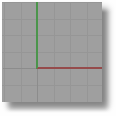
![]() Gli assi x ed y del piano di costruzione vengono visualizzati nella griglia con i colori di default. Visibilità e colore degli assi della griglia si possono cambiare.
Gli assi x ed y del piano di costruzione vengono visualizzati nella griglia con i colori di default. Visibilità e colore degli assi della griglia si possono cambiare.
![]() Ai piani di costruzione personalizzati si può assegnare un nome e quindi si possono salvare nel documento 3dm. Essi si possono ripristinare in qualsiasi vista usando il comando PianoCConNome.
Ai piani di costruzione personalizzati si può assegnare un nome e quindi si possono salvare nel documento 3dm. Essi si possono ripristinare in qualsiasi vista usando il comando PianoCConNome.
![]() Specificare il nuovo punto di origine oppure selezionare un'opzione.
Specificare il nuovo punto di origine oppure selezionare un'opzione.
Opzioni
I piani di costruzione vengono cambiati in tutte le viste in modo che la loro origine diventi il punto selezionato.
Imposta il piano di costruzione in modo perpendicolare ad una curva.
Passi
 Selezionare la curva rispetto a cui orientare il piano di costruzione.
Selezionare la curva rispetto a cui orientare il piano di costruzione.
 Trascinare gli assi x ed y del piano di costruzione su un'altra posizione.
Trascinare gli assi x ed y del piano di costruzione su un'altra posizione.
Note
![]() Usare l'opzione Curva per posizionare rapidamente il piano di costruzione su vari punti lungo una curva di binario centrale (per esempio, per preparare un'operazione di sweep ad 1 binario). Una volta posizionato il piano di costruzione, è possibile utilizzare gli strumenti di disegno per tracciare delle curve di sezione in 3D dove necessario. Questo metodo di disegno può essere più veloce e conveniente che non tracciare la curva sul piano assoluto e quindi tentare di spostarla e ruotarla in posizione in 3D.
Usare l'opzione Curva per posizionare rapidamente il piano di costruzione su vari punti lungo una curva di binario centrale (per esempio, per preparare un'operazione di sweep ad 1 binario). Una volta posizionato il piano di costruzione, è possibile utilizzare gli strumenti di disegno per tracciare delle curve di sezione in 3D dove necessario. Questo metodo di disegno può essere più veloce e conveniente che non tracciare la curva sul piano assoluto e quindi tentare di spostarla e ruotarla in posizione in 3D.
![]() La direzione della curva influenza la direzione degli assi. Se il piano di costruzione non è orientato nella direzione desiderata, invertire la direzione della curva con i comandi InvertiDirezione o Dir.
La direzione della curva influenza la direzione degli assi. Se il piano di costruzione non è orientato nella direzione desiderata, invertire la direzione della curva con i comandi InvertiDirezione o Dir.
Cambia l'elevazione (direzione z) del piano di costruzione.
Passi
![]() Specificare la nuova elevazione.
Specificare la nuova elevazione.
Oppure, digitare la distanza del punto verso cui spostare l'origine dalla sua precedente posizione.
Note
![]() Valori positivi spostano il piano di costruzione verso l'alto lungo l'asse positivo z.
Valori positivi spostano il piano di costruzione verso l'alto lungo l'asse positivo z.
![]() Valori negativi spostano il piano di costruzione verso il basso.
Valori negativi spostano il piano di costruzione verso il basso.
Ripristina il successivo piano di costruzione utilizzato.
Passi
![]() Cliccare su Successivo oppure digitare S.
Cliccare su Successivo oppure digitare S.
Imposta il piano di costruzione nella vista attiva rispetto ad un oggetto.
Passi
![]() Selezionare una curva o una superficie.
Selezionare una curva o una superficie.
L'origine e tangenza del nuovo piano di costruzione si basano sul "punto medio" della versione non tagliata della superficie.
Ripristina il piano di costruzione precedentemente usato.
Passi
![]() Cliccare su Precedente oppure digitare P.
Cliccare su Precedente oppure digitare P.
Ruota il piano di costruzione.
Passi
 Specificare l'inizio dell'asse di rotazione.
Specificare l'inizio dell'asse di rotazione.
 Specificare la fine dell'asse di rotazione.
Specificare la fine dell'asse di rotazione.
 Digitare l'angolo di rotazione del piano di costruzione.
Digitare l'angolo di rotazione del piano di costruzione.
Oppure, cliccare per selezionare due punti che specifichino l'angolo.
Imposta il piano di costruzione rispetto ad una superficie. La disposizione avviene in modo tale che il piano di costruzione sia tangente alla superficie.
Passi
 Selezionare una superficie.
Selezionare una superficie.
 Specificare un'origine oppure premere Invio.
Specificare un'origine oppure premere Invio.
 Specificare una direzione per l'asse x oppure premere Invio.
Specificare una direzione per l'asse x oppure premere Invio.
Opzioni superficie
Inverti
Inverte la direzione.
IgnoraTagli
Usa l'intera superficie sottostante.
Fa passare l'origine del piano di costruzione per il punto selezionato.
Passi
![]() Specificare il punto sul quale sistemare l'origine.
Specificare il punto sul quale sistemare l'origine.
Opzione: Tutto.
Imposta il piano di costruzione nella vista attiva in modo tale che sia parallelo al piano della vista.
Passi
![]() Cliccare su Vista oppure digitare V.
Cliccare su Vista oppure digitare V.
Ripristina il piano di costruzione predefinito specificato.
Passi
![]() Specificare un'opzione: Posteriore, Inferiore, Frontale, Sinistra, Destra, Superiore.
Specificare un'opzione: Posteriore, Inferiore, Frontale, Sinistra, Destra, Superiore.
Imposta il piano di costruzione nella vista attiva specificando dei punti che stabiliscono le direzioni x, y e z.
Passi
 Specificare una nuova origine oppure premere Invio.
Specificare una nuova origine oppure premere Invio.
 Specificare l'asse x.
Specificare l'asse x.
 Specificare l'asse y.
Specificare l'asse y.
Opzioni 3Punti
Imposta il piano di costruzione verticalmente rispetto al piano di costruzione corrente.
Imposta la direzione dell'asse z del piano di costruzione.